 等級設置
等級設置
在等級設置中,設置各子系統、模組的功能表單位的使用權限,把銷售管理子系統和採購管理子系統的發行權限、金額上限、處理功能表單位的使用權限作爲「等級」登記。在此設置的等級通過[職員設置]分配給各操作員。
→轉入「關於級別」
 畫面遷移
畫面遷移
[伺服器應用程序]
↓
[系統管理]
↓
[基本設置]
↓
[等級設置]
↓
[等級設置]畫面-[等級]、[安全]選項卡
 各項目的設置-[等級]選項卡
各項目的設置-[等級]選項卡
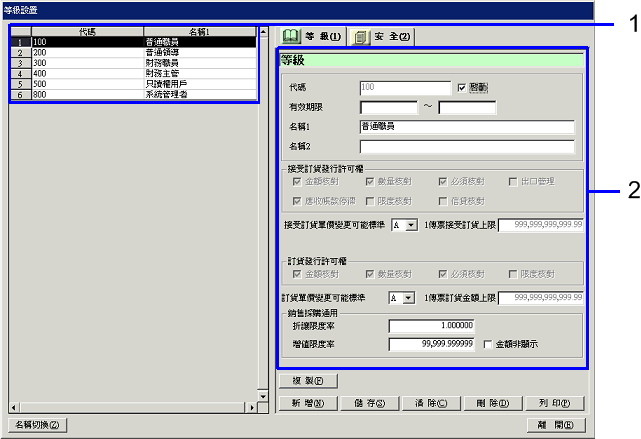
- 等級的選擇(或新建登記)
已登記的等級將一覽顯示于畫面上。請選擇要進行設置的等級。所選擇的等級的資訊將顯示在詳細選項卡上。
要新增登記等級時,請點擊“新增”按鍵。
- 詳細資訊的輸入
-
代碼
輸入等級的代碼。最多可以輸入20位半角英數字。 -
啓動
-
有效期限
-
名稱1、2
-
接受訂貨發行權限
選擇該等級的操作員在[接受訂貨管理模組]的[接受訂貨GATE]中可以發行的權限。
可以從「金額核對」、「數量核對」、「必須核對」、「出口管理」、「應收賬款停滯」、「範圍核對」、「信貸核對」中,只能在[物流參數設置]中的“接受訂貨核對條件”為「ON」的核對
內容中進行選擇。
對於沒有被賦予權限的項目,在[接受訂貨GATE]畫面不能作爲核對項目被顯示。 -
接受訂貨單價變更可能標準
可以從「A」∼「C」中選擇,在[物流基本資料]的[單價登記]中按往來客戶、按貨品、按貨幣登記的銷售單價的“限度單價”的哪個級別上賦予權限。「A」對應[單價登記]的“限度單價1”,「B」對應“限度單價2”,「C」對應“限度單價3”。「A」被登記為限度單價最低(折讓幅度大),「C」被登記為限度單價最高(折讓幅度小)。
-
信貸額度標準
可以從「A」∼「D」中選擇,在[通用基本資料模組]的[信貸額度登記]中按往來客戶、按貨幣、按級別登記的“信貸額度”的哪個級別上賦予權限。「A」被登記為額度最高,「D」被登記為額度最低。只能在[物流參數設置]中的“接受訂貨核對條件”的「信貸核對」為「ON」時可進行設置。與設置了信貸額度的往來客戶的交易的纍計,超過了在此設置的級別的信貸額度時,其以後所有的接受訂貨傳票,在[接受訂貨GATE]畫面都會出現「金額核對」的錯誤。 -
1傳票接受訂貨金額上限
輸入在[接受訂貨管理模組]中1張傳票上可以計入的金額的上限。只能在[物流參數設置]中的“接受訂貨核對條件”的「金額核對」為「ON」時可進行設置。
超過這個金額的接受訂貨傳票,在[接受訂貨GATE]畫面會出現「金額核對」的錯誤。 -
折讓限度率
接受訂貨輸入時,超過在此指定的折讓率進行折讓時,將顯示資訊,無法儲存傳票。在[折讓/增值]畫面的“折讓額”処即使直接輸入折讓額並進行折讓時,合計金額的折讓額的折讓率也將被計算、比較。 -
訂貨發行權限
選擇該等級的操作員在[訂貨管理模組]的[訂貨GATE]上可以發行的權限。
在「金額核對」、「數量核對」、「必須核對」、「範圍核對」中,只有[物流參數設置]中的“訂貨條件”為「ON」的核對
內容可進行選擇。
對於沒有被賦予權限的項目,在[訂貨GATE]畫面不能作爲核對項目被顯示。 -
訂貨單價變更可能標準
可以從「A」∼「C」中選擇,在[物流基本資料]的[單價登記]中按往來客戶、按貨品、按貨幣登記的採購單價的“限度單價”的哪個級別上賦予權限。「A」對應[單價登記]的“限度單價1”,「B」對應“限度單價2”,「C」對應“限度單價3”。「C」被登記為限度單價最低(比合同單價高時不能進行採購),「A」被登記為限度單價最高(比合同單價高時也可以進行採購)。 -
1傳票訂貨金額上限
輸入在[訂貨管理模組]中1張傳票上可以計入的金額的上限。只能在[物流參數設置]中的“接受訂貨條件”的「金額核對」為「ON」時可進行設置。
超過這個金額的訂貨傳票,在[訂貨GATE]畫面會出現「金額核對」的錯誤。
- 折讓限度率
接受訂貨輸入時,超過在此指定的折讓率進行折讓時,將顯示信息,無法儲存傳票。在〔折讓/增值〕畫面的“折讓額”處即使直接輸入折讓額並進行折讓時,對於合計金額的折讓額的折讓率也將被計算、比較。
- 增值限度率
接受訂貨輸入時,超過在此指定的折讓率進行增值時,將顯示信息,無法儲存傳票。在〔折讓/增值〕畫面的“增值額”處即使直接輸入增值額並進行增值時,對於合計金額的增值額的增值率也將被計算、比較。
- 金額非顯示
在發貨和到貨中,選擇是否將金額資訊顯示在畫面上或帳表上。該核取方塊設置為ON時,金額資訊就不顯示在畫面上。
- 複製
 各項目的設置-[安全]選項卡
各項目的設置-[安全]選項卡
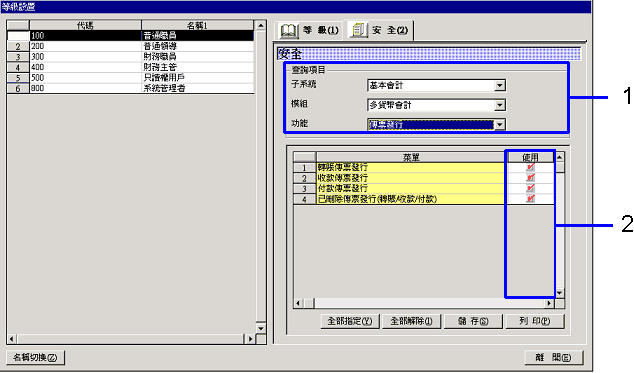
-
權限設置對象的選擇
選擇設置權限的子系統、模組、功能。
- 子系統
選擇設置權限的子系統。 -
模組
選擇設置權限的模組。
- 功能
選擇設置權限的功能。
- 安全資訊的輸入
選擇子系統、模組、功能,已選擇的功能表被一覽顯示在畫面上。選擇賦予使用權限的功能表。
- 功能表
屬於所選擇的功能表一覽顯示在畫面上。 -
使用
請把允許使用的功能表的核取方塊設置為ON。在初期顯示狀態下,所有菜單的核取方塊都為ON。
 按鍵機能
按鍵機能
 注意事項
注意事項
如果將各操作員的權限過分細分,在實際應用中有可能變得複雜。操作員有2、3人時,例如,可將會計負責人作爲超級用戶給予全部權限,將營業負責人和材料負責人採取易于區別的設置可以順利地得以運用。
![]() 等級設置
等級設置
![]() 畫面遷移
畫面遷移![]() 各項目的設置-[等級]選項卡
各項目的設置-[等級]選項卡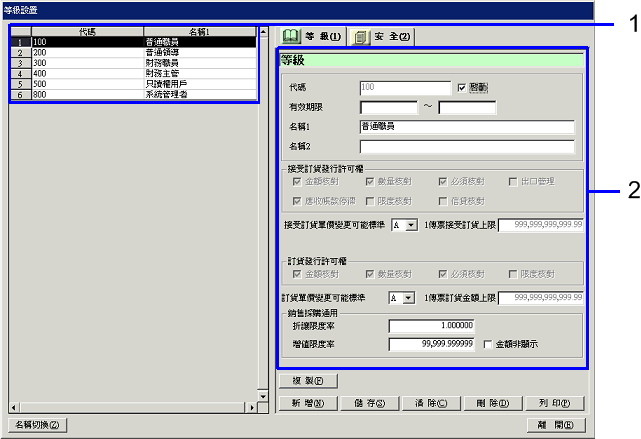
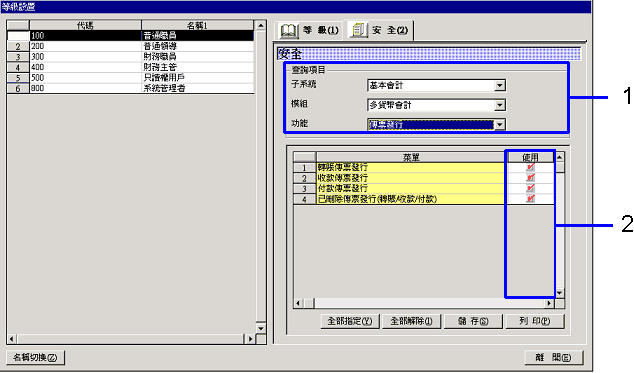
![]() 按鍵機能
按鍵機能![]() 注意事項
注意事項